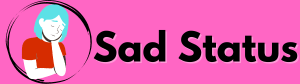Kya aap WordPress par blog banana chahate hai ? Aur blogging start karna chahate hai to aap bilkul shahi post padh rahe hai. Because is post par main aapko WordPress parblog kaise banaye is bare me step by step bataonga.
Woise Blog bahut taraha se banaya jata hai. Jaise, aap WordPress Par ek free blog bana sakte ho. Ya fir aap chahao to Blogspot par bhi apni ek Free blog bana sakte ho.
Lakin is post par main aapko WordPress par self hosted blog banana ke bare me bataonga.
Jiski help se aap bahut hi easily apni WordPress blog create kar sakte ho. But kya aapko lagta hai ki blog banana ke liye aapko coding ki achi jankari honi chaiye? To aap bilkul galat hai. Because is guide ko follow karke aap bahut hi assani se without coding knowledge ke aap ek badiya WordPress blog bana sakte ho.
Table of Content
WordPress Blog Banane Ke Liye Kya Kya Chaiye
Jaise ki aap shabhi jante hi honge ki WordPress ek paid Softwere hai. So ispar blog banana se pehele aapko kuch chizo ki jarurat hogi to chaliye sabse pehele in chizo ke bare me jante hai.
Domain Name: Blog banana ke liye sabse pehele aapko ek domain name ki jarurat hoti hai. Domain name ka matlab blog ka URL Hoti hai. Jisse search engine par search karke aapke blog par aate hai.
So ek Domain Name Registration karne se pehele aapko bahut si baton par dhyan dena padta hai. Because Domain name aapki brand ki name hoti hai. Isliye aapko ye name bahut hi soch samaj kar rakhni padti hai. Aur ek domain name buy karne se pehele aapko bahut si batton par focus karna padta hai jaise,
1. Make Easy To Type
2. Keep It Short
3. Avoid Numbers And Hyphens
4. Memorable Name Select Kare
5. Keyword Use Kare
Maine is site par already blog ke liye ek perfect domain name kaise select kare is bare me bataya hai. So aap puri jankari ke liye is post ko padhle.
New Blog Ke Liye Domain Kaise Select Kare
To ab main maan leta hu ki aapne jo Domain Name select kiya hai. Wo available hai to ab aapko ise GoDaddy or Bigrock ki site par ise registration karna hai. Woise to bahut se company hai jispar aap domain registration kar sakte ho.
But jyadatar Indian Bloggers GoDaddy or BigRock se hi domain buy karte hai. Aur maine Apne Site Ke liye Bhi inhi 2 site se Domain registration kiya hai. Aur In Site par aapko bahut hi kam price me Domain milti hai. And Inpar domain registrar karna bhi bahut hi assan hai.
Finally friends appne godaddy se Domain to kharid liya. Ab is domain ko aapko apne Hosting se connect karna hoga. Jisske bare me main aapko next chapter par bataonga.
But ab aapko Apne liye ek best hosting select karna hoga. Because Ek professional Blog banane ke liye aapko hosting ki jarurat padti hai. So ab next chapter par main aapko hosting Ke Bare me puri jankari dunga jisse aap khod hi apne liye ek best Hosting select kar sakte ho.
Hosting Selection
Ek best hosting purchess Karne se pehele ek new blogger ko hosting kya hai ? Konsi hosting company kay kya service provide karti hai. Aur ek new blogger ke liye konsi hosting leni chaiye ? Ye sab janna bhi bahut hi jaruri hai. Because har hosting company ki price alag alag hoti hai.
But Don’t worry agar aap ye post padh rahe hai to aapko main in sab ke bare me bataonga. Aur ispar par aapko kaise kam paise me badiya hosting buy kare is bare me bhi bataonga.
Hosting Kya Hai ?
Web Hosting ka matlab websit ke pages, Image, Videos, File ect ko Internet par place dene aur unnhe show karna. I mean Internet ek bahut hi badhi jagah he. So Aapke website or website ke photos, file ya videos ko store karke internet par access karne ka kam karta hai Web hosting.
Ye ek aisa computer he Jo any time yani 24×7 kam karta hai. Jab koi dusri computer par aapke blog ko ya aapke blog ke content ko open karte hai. To ye computer matlab aapne hosting kiya howa computer us dusre computer par aapke blog ya content ko open karta hai. Jise server kehete hai. And ye kitne time par hota hai ya open hota he use server speed kehete hai. And hosting bahut types ke hote hai.
Puri jankari ke liye in post ko carefully read kare. And apne liye ek best hosting select karle. WordPress Blog ke liye perfect Hosting Kaise Choose kare
Fir aap Niche ki in links par visit kare. Aur fir Apne blog ke liye Perfect hosting buy kare.
To ab aapne ek WordPress blog banane ke liye GoDaddy se Domain aur Bluehost se Web hosting purchases karli hai. Ab aapko hosting par WordPress Install karna hai. And GoDaddy domain ko hosting ko connect karna hoga.
Agar aapne Bigrock Se Domain li hai to aapto bhi aap assani se se domain nameserver ko hosting se connect kar sakte hai.
WordPress Par Blog Kaise Banaye – Installation
Hosting and domain buy karne ke baad ab aap apne hosting par WordPress ko Install kar sakte ho.
But aapne apna domain Godaddy se purchases kiya hai. So aapko pehele apne domain ko Bluehost hosting ke server par connect karna padhega.
To pehele aap niche ki is link par jakar Domain ko Hosting ke sath connect kar le. Fir ham WordPress ko install Karenge.
To ab aapki domain bhi connect ho gayi hai apni hosting server par. Ab aapko apni hosting par WordPress ko install karna hai.
Chaliye Niche main aapko step by step bataonga ki kaise aap apne Bluehost hosting par WordPress ko Install Kare.
Bluehost par apne blog ko install karne ke liye aap at first Bluehost Cpanel par apni id se login kare.
FirCpanel ke niche scroll down kare. And “SOFTACULOUS APPS INSTALLER” ke niche WordPress par click kare.

Ab next page par aap Install par click kare.

Ab next page par aapko sabse pehele Software setup par
Choose Protocol: Par aap apni site ka URL dale
Choose Domain: Ispar domain name add kare

Ab niche site setting par
Site Name: Par apni site ki name dale.
Site Description: Ispar Site ki description add kare.

Next aap Admin Account par,
Admin Username: par username dale
Admin Password: Par apni password add kare and
Email: Par apni Admin Email add kare

And last me Advanced Option par Email installing details to par Install details pane ke liye Email
Address add kare. And last me Install ki button par click kare.

Ab aapki WordPress blog Bluehost hosting par install ho gaya hai.
Yani ab aapki blog to ban gayi hai. But ispar aapko kuch jaruri settings karna padhega. Jiske baad aapka blog puri taraha ready ho jayega.
And ab aap apne wordpress blog par login kare. Login karne ke liye aap apni hosting site se wordpress par login kare. Nahi to aap www.yoursite.com/wp-admin browser par type kare and fir aapke username and password se login kare.
WordPress Essential Setup
Jab aap ek new wordpress blog banate ho to aapke blog par kuch jaruri setup karna padhta hai jaise,
#) Delete Default Post and Comments

Ek new blog install karne ke baad aapko apni WordPress Blog par Kuch sample Pages, Post and Comments milenge jinhe aapko Delete karna padhega. Because inki aapko koi bhi jarurat nahi so aise page post aur comment ko delete karne ke liye aap pehele apne Dashboard ke niche post par click kare. And uspar jo bhi post ho unhe delete karde.
Fir usi taraha aap apne blog ke default comments and pages ko bhi delete karde.
#) SetUp WordPress Permalink

WordPress ki default permalink kuch is tarah hoti hai.
htpp:// yoursite.com/p=123.
Ye URL to short hai. But SEO friendly nahi hai. So aap is default permalink ko change kare.
And ise change karne ke liye aap apne Dashboard se Setting> Permalink> par jaye fir “post name” par select kare aur fir use save karde.
#) Set Your Timezone

WordPress install hone ke baat aapko apni timezone bhi change karle. Aur ye bahut important bhi hoti hai.
Because jab bhi aap koi post schedule karte ho publish ke liye to aapki time setting ke hisab se aapki post share hoti hai.
So iske liye aap Settings> General par jaye aur apne timezone ko set kare. Fir aap iske upar bhi aap Site Title aur tagline par bhi aap apni site ki name and tagline enter kare. Aur last me Email address par apni Email ID enter kare aur last me save change karde.
#) Set WordPress Discussion/ Comments Settings
Iske liye aap Settings>Discussion par jaye. Aur is upar ke screenshot ki taraha ise settings kare.

#) WordPress Media Settings

Is settings se aap wordpress blog par images ko bahut hi badiya tarike se handle kar sakte ho. And ise setup karna bahut hi jaruri bhi hai. Nahi to aapki blog ke images fit show nahi honge.
Ise setting karne ke liye aap Settings> Media par jaye.
Aap ko ise same is upar ki image ki tarah hi save karna hai.
Ye the kuch Essential setup aapke WordPress blog ke liye. Ab iske baad aapko apne blog ke liye Ek badiya logo And favicon banana hoga.
Professional Logo and Fevicon Design
Logo kya hai ? Kya aap jante hai. Without logo aapki blog professional nahi lagti hai.
Logo ek Graphic elements hoti hai hai. Jo kisi organization ya product ki identity hoti hai. And jiske jariye ham uss chiz ke bare me jante hai. Jaise ki agar kahi par aapne is niche ki image ko dekha to aap kya kahenge ?

Ji ha ye Apple ki logo hai. Jaise is image ko dekhkar koi bhi easily Apple brand ko yaad karega. Thik aisa hi ek logo aapko apni blog ke liye banana hoga.
Jisse aapke visitors easily aapke website ko yaad rakh sake. Logo bahut se type ke hote hai jaise, Lattermark, Wordmark, Pictorial, abstract, Aur bhi bahut se type ke logo hote hai. Aur iske bare me maine WordPress Blog Ke Liye Logo Kaise Banaye is post par puri jankari share ki hai.
Is post ko read karke apne liye ek badiya logo banaye aur use apne WordPress blog par add kare.
WordPress Blog Ke Liye Ek Badiya Theme Select And Upload Kare
Websites ke liye theme bahut hi important chiz hoti hai. Ek Theme hi aapke blog ko Badiya design karne me help karti hai. Aur aapki blog ko professional look bhi deti hai.
Internet par bahut se template aapko mill jayenge. Jo kuch paid hai aur kuch free hoti hai. But main aapko recommended karonga ki aap apni Professional blog par par ek paid them hi use kare.
Because ek paid template par aapko wo shabhi options mill jate hai. Jo ki aapko ek free theme par nahi milti. But Agar aapki budget kam hai to aap ek free theme bhi use kar sakte ho.
Aap chahe free them hi use kare ya paid theme. But apni Temple ko Select Karne se pehele kuch points ko check karke hi template choose karke se pehele kuch baton ko dyan me rakhna na bhule.
Chaliye niche is bare me jante hai.
WordPress Blog Ke Liye Ek Perfect Theme Kaise Select Kare

Jaise ki maine aapko upar bataya ki ek theme ko select karne se pehele aapko apne template par in kuch points ko check karna chaiye jaise,
• Simple Theme Chose Kare: Ye baat to sach hai ki aapko internet par bahut se theme millenge. Jo bahut hi stylish, and various color ki hogi.
But aapko apni professional blog ke liye ek simple theme select karna hoga.
Because agar aap jyada stylish and over colorful theme ko chose karenge to aapki visitors ko aapki post ko pddhne aur aapki blog par kya kya hai ye sab dekhne me problem hoti hai.
So aap apne blog ke liye hamesa simple theme hi use kare. And apne blog par jyada color add mat kare.
• Select Responsive theme: Responsive theme par aap apni layout shabhi screen size or device ke liye adjust kar sakte ho.
Aur blog par jyadatar visitors Mobile se hi visit karte hai. Aur 80% se jyada visitors aapke blog par mobile se hi visit karenge. So blog ki template responsive aur mobile friendly hona bahut hi jaruri hai.
Woise to WordPress ke shabhi theme Responsive aur mobile friendly hote hai. But aise bhi bahut se seller hai jo fixed width layout template selling karte hai. And ye template seo friendly bhi nahi hoti.
So aap jis theme ko select karenge to us theme ko mobile friendly hai ya nahi aap pehele hi check karle. And theme seo friendly hai ya nahi check karne ke liye aap Google par Mobile friendly Test kar sakte ho.
• Browser Capability: Aapki blog visitors bahut se Browser se open kar sakte hai. Aur jyadatar theme ke developer apne theme ko shabhi browser ke liye ready karte hai.
But bahut se aise theme bhi hai jo Kuch Browser par Break hoti hai. Aur clear show nahi hoti hai. To jab aap apne blog ke liye theme chose karte ho to is baat ko achi taraha check karle ki aapki theme Google Chrome, Firefox, Internet Explorer, Safari in browser par aapki blog badiya se open ho.
• Supported Plugins: WordPress ki real power wordpress ki plugins hai. Jisski madat se aap apne blog par kuch bhi kar sakte hai.

So aap new theme purchess karne se pehele aap wordPress ke kuch essential plugins jaise, Yoast SEO, W3 Total Cache, plugins supported ho.
Because ye shabhi plugins aapke blog ke liye bahut hi jaruri hota hai. So aap ne select kiya theme par Shabhi plugins support hona chaiye.
• Page Builders: Ye ek wordpress ki plugin hai. Jo aapko drag and drop ke jariye page ki layout banane me help karti hai.
Bahut se premium Themes par ye plugin pre install hota hai. But inme se kuch page builder shirf theme ke developer hi uses kar sakte hai.
Aur agar aise theme ki help se aap apni landing page create karoge to bahut se unwanted codes produce ho jate hai. Jisse agar kabhi aap apni theme ko change karenge to ispar bahut se junk store ho jati hai.
So aap aise theme ko hi select kare. Jo sabse jyada page builder ke sath use kiya gaya ho.
• SEO Friendly: WordPress site ko SEO friendly banana ke liye theme ka major role hota hai. So always SEO friendly theme hi apne blog ke liye select kare.
• Fast Loading: Aapki blog agar fast open nahi hogi to bhi aapke bahut se visitor’s aapki blog post ya blog open hone se pehele aapki site ko quit karenge. So iske liye blog ki theme ki loading spped fast honi chaiye.
• Support Options: Agar aapki theme par kuch parisani ho to aapko customer support ki jarurat hoti hai. So aap apni theme purchess karne se pehele theme ki support option ko jarur check karle.
To friends jab aapko in upar bataye shabhi option available wala theme mill jaye to aap use buy karle. Ya fir isi taraha ka Free theme download karle.
Maine is post par kuch badiya themes ke bare me bataya hai. Jinhe padhkar aap ek badiya theme Download kar sakte ho.
Fir aap WordPress blog ke Dashboard ko open kare. Aur fir Appearance se Theme par click kare.

Next aap Add New par click kare.
Fir aap upload par click kare.

Ab aap use Install aur bhir use active karle.
To friends ab aapko pata chall gaya hoga ki apne blog ke liye ek perfect theme kaise select aur installation karte hai. Ab next aapko apni blog par kuch essential plugins ko apni Blog par add karna hoga. And ye plugins ke bina aap apne WordPress blog ko smoothly run nahi kar sakte.
So aap apne Blog Par Ye Kuch niche diye Plugins jarur hi install and Active kare.
Conclusion
Upar jo bhi steps maine aapko bataye hai unhe aap properly follow kare. And bahut hi easily apni new Wp blog start kare.
To ab aapki blog puri taraha se ready ho gayi hai. Ab next aap apne WordPress blog par Aapne jis topic par blogging start karne ki Soch rahe hai. Aap uspar blogging start kar sakte hai. But agar aapne abhi tak bhi apne apni blog ke liye Niche select nahi kiya to aap is post ko read kare.
Finally ab aap muje bataye ki kya aapko apni WordPress par blog banane me koi bhi broblem to nahi hoyi ? Ya aapko kuch bhi confusion ho to aap muje niche comment box par bataye.
Aur agar aapko WordPress par blog kaise banaye ye jankari achi aur helpful lagi to aap ise apne doston ke sath share karna mat bhule.